Samsung Galaxy S5 で Picasa を削除する方法
公開: 2022-08-18
Picasa は、写真を検索、整理、編集、共有するための写真管理ソフトウェアでした。 また、ファイルのインポート、追跡、タグ、顔認識などの機能も備えていました。2004 年に Google は Picasa を買収し、ユーザーにフリーウェアとして提供しました。 しかし、2016 年 5 月、Google は後継プラットフォームである Google フォトに注目するため、Picasa の Web およびデスクトップ アルバムのサポートを終了しました。 そのため、デスクトップや電話で Picasa ソフトウェアを使用したくないユーザーが何人かおり、Galaxy S5 から Picasa を削除する方法を探しています。 あなたもその一人である場合は、この記事の最後までお楽しみに。 S5 で Picasa を削除し、関連する他のすべてのクエリをこの 1 か所で解決する方法を知ることができます。

コンテンツ
- Samsung Galaxy S5 で Picasa を削除する方法
- S5 から Picasa 画像を削除するにはどうすればよいですか?
- Picasa から画像を削除するにはどうすればよいですか?
- 古い Picasa の写真を元に戻すにはどうすればよいですか?
- Picasa の同期を停止するにはどうすればよいですか?
- 携帯電話から Picasa アルバムを削除するにはどうすればよいですか?
- Samsung タブレットで Picasa の写真を削除するにはどうすればよいですか?
- Picasa からファイルを削除するにはどうすればよいですか?
- 携帯電話で Picasa の写真を削除できないのはなぜですか?
- Picasa アカウントを削除するには?
Samsung Galaxy S5 で Picasa を削除する方法
Picasaの同期をオフにし、ギャラリー アプリのデータを消去することで、Samsung Galaxy S5 携帯電話の Picasa アルバムを削除できます。 さらに読み続けて、理解を深めるために役立つ図を使用して、同じことを詳細に説明する手順を見つけてください。
S5 から Picasa 画像を削除するにはどうすればよいですか?
次の手順に従って、Samsung Galaxy S5 電話ギャラリーから Picasa の写真を削除します。
1. Galaxy S5 スマートフォンで設定アプリを開きます。
2. 下にスワイプして、[ユーザーとバックアップ] セクションの [アカウント]をタップします。
![下にスワイプして、[ユーザーとバックアップ] セクションの下にある [アカウント] をタップします | Samsung Galaxy S5 で Picasa を削除する方法](/uploads/article/5432/1kfebLdJNZ3qV3nb.png)
3. Googleをタップします。
4. Picasa にリンクされているリストから、目的の Google アカウントをタップします。
5. 一番下までスワイプし、[ Picasa ウェブ アルバムを同期]をタップしてチェックボックスをオフにします。
![一番下までスワイプし、[Picasa ウェブ アルバムを同期] をタップしてチェックボックスをオフにします。](/uploads/article/5432/HIoAhW7OHHlDLgN7.png)
6. 同期をオフにした後、メインの [設定] メニューに戻り、[アプリケーション] セクションの下にある [アプリケーション マネージャー] をタップします。
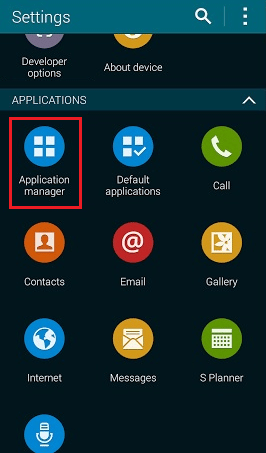
7. リストから [ギャラリー] を見つけてタップします。
8. [データの消去] > [OK ] をタップします。
注: Picasa と同期されていない他の写真は削除されません。 Picasa の画像のみがギャラリーから消去されます。
9. 次に、 [強制停止] > [OK ] をタップします。
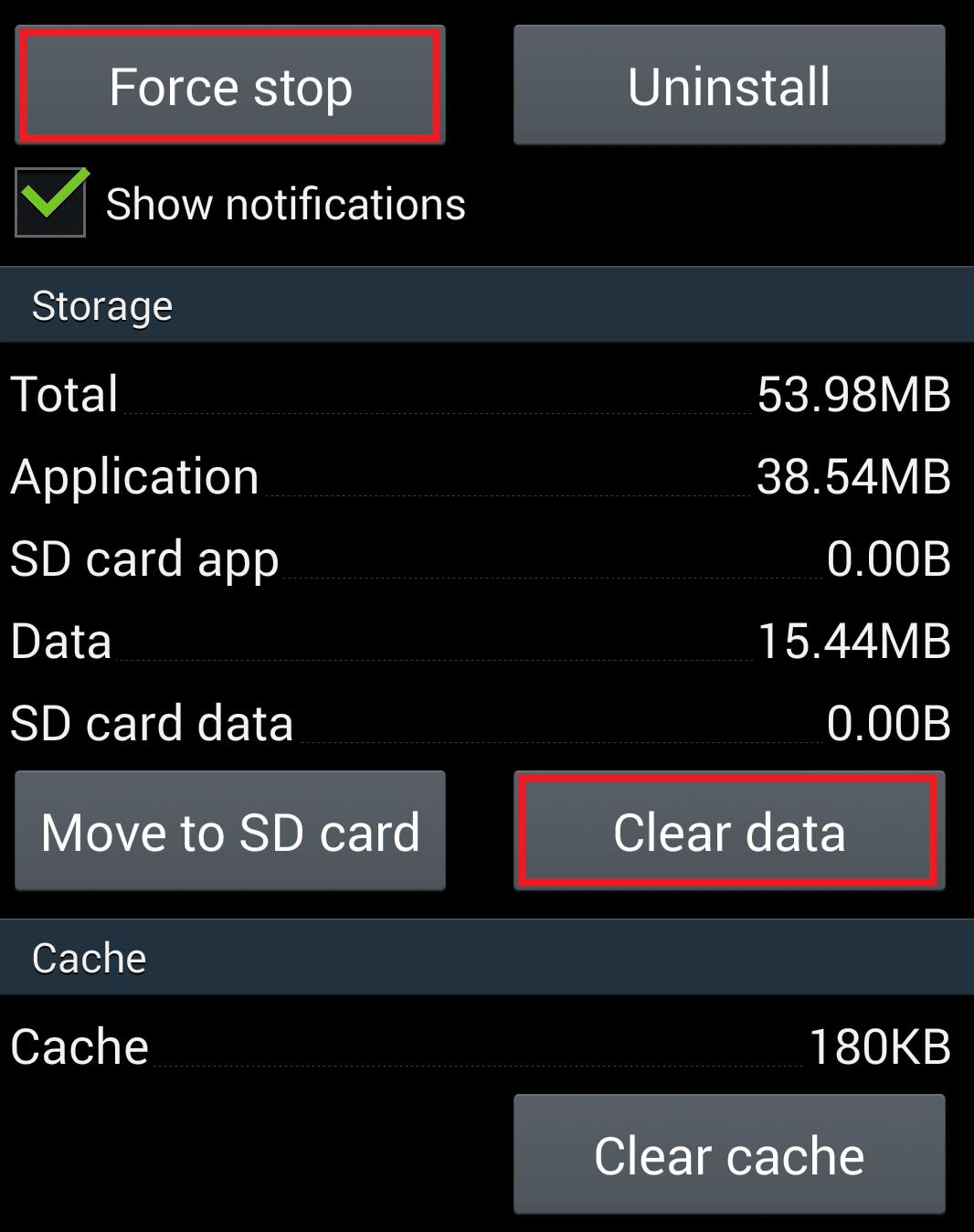
これは、Samsung Galaxy S5 で Picasa の写真を削除する方法です。
また読む:完全に削除された写真はどこに行くのですか?
Picasa から画像を削除するにはどうすればよいですか?
Picasa にアップロードした写真を Google アルバム アーカイブから削除できます。 同じ Google アカウントにサインインすると、すべての Picasa の写真がアルバム アーカイブで利用できるようになります。 以下の手順に従って、Picasa の写真を削除します。
1. ブラウザで Google アルバム アーカイブ サイトにアクセスします。
注: 以前に Picasa とリンクしたのと同じ Google アカウントにサインインしてください。
2. アーカイブから削除したい画像を開きます。
3. 以下に示すように、右上隅の三点アイコンをクリックします。

4. 次に、[写真の削除] をクリックします。
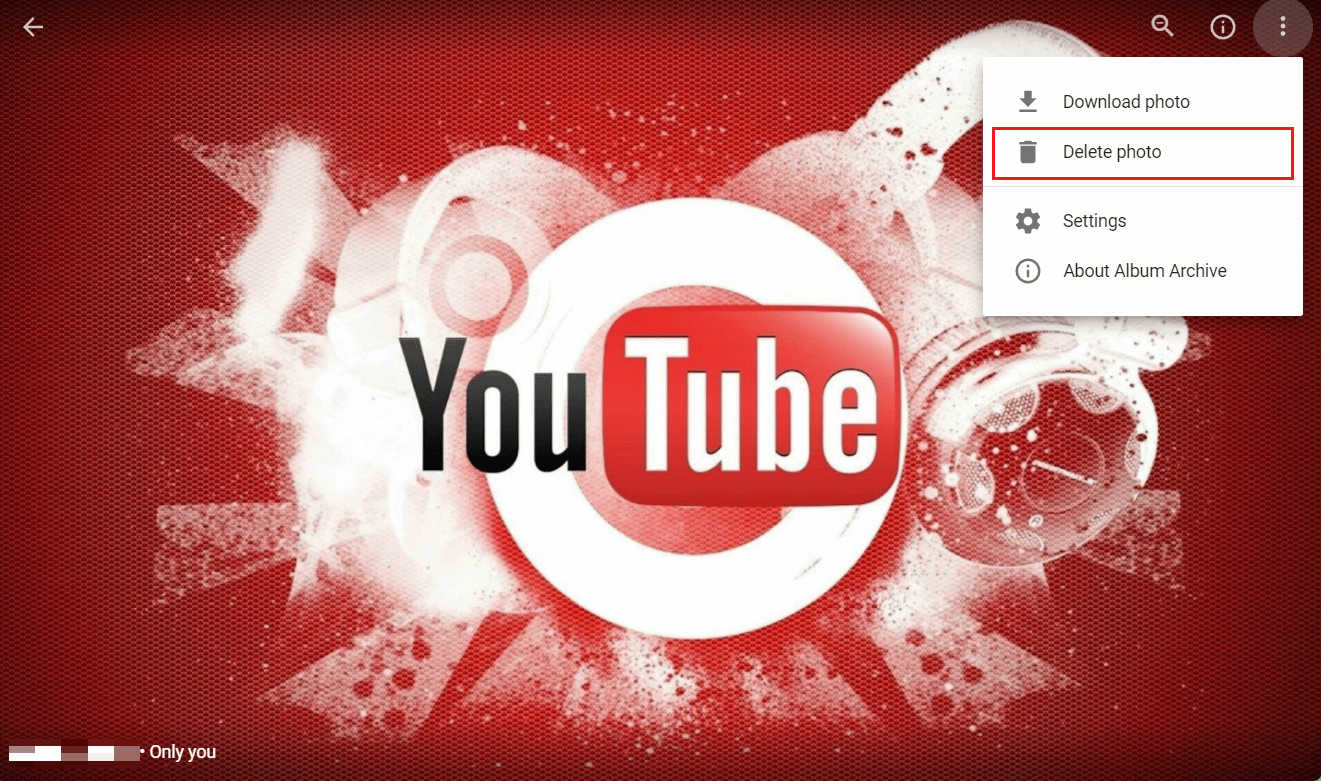
5. 最後に、ポップアップから [削除] をクリックして、写真を Picasa アーカイブから完全に削除します。
![Picasa アーカイブから写真を完全に削除するには、ポップアップから [削除] をクリックします | Samsung Galaxy S5 で Picasa を削除する方法](/uploads/article/5432/hTfWElRuFnrABMwO.png)
古い Picasa の写真を元に戻すにはどうすればよいですか?
Picasa ウェブ アルバムに写真や動画がある場合、それらにアクセスする最も簡単な方法は、Google アルバム アーカイブ サイトにサインインすることです。 Picasa で使用したのと同じ Google アカウントでサインインする必要があります。 サインインすると、Picasa ウェブ アルバムのアーカイブにすべての写真とアルバムが表示されます。 ただし、一部の写真編集ツールは、Picasa で使用できるツールよりも制限されていると感じる場合があります。

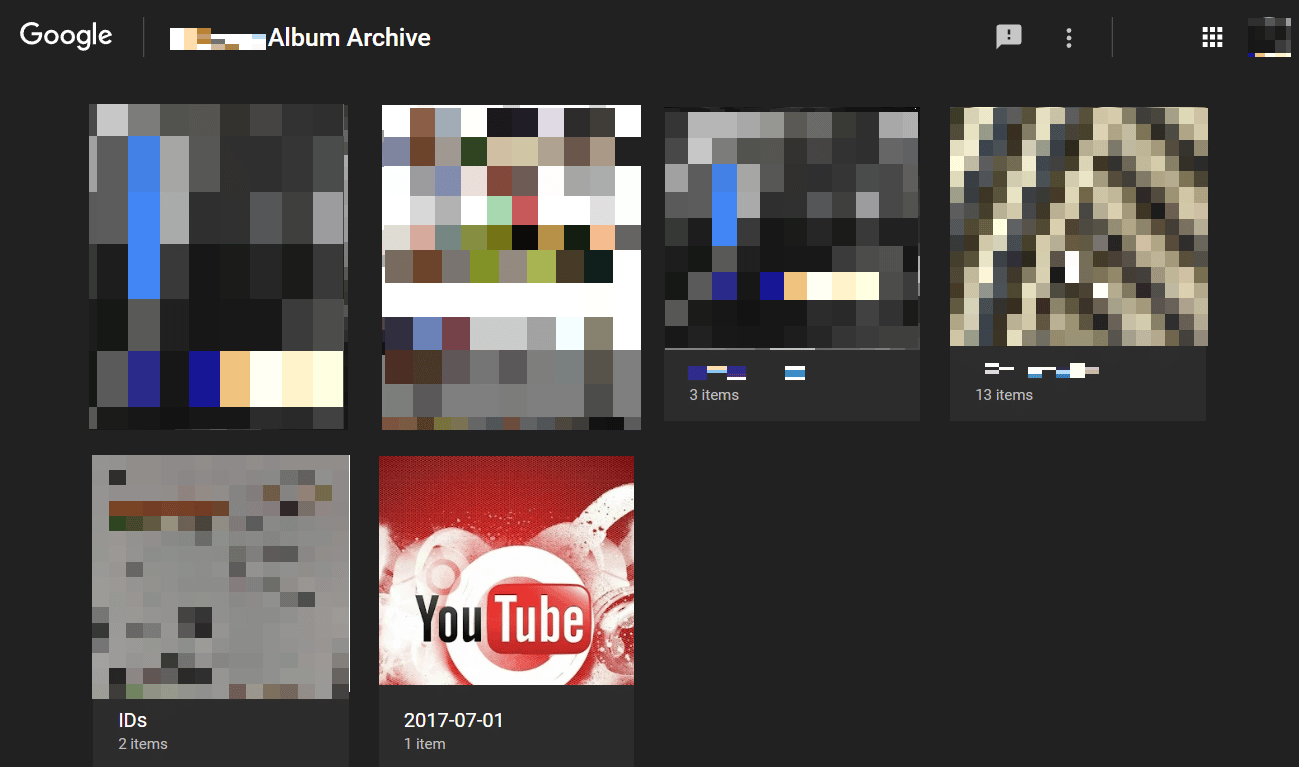
また読む:ブロックされたSkoutアカウントを取り戻す方法
Picasa の同期を停止するにはどうすればよいですか?
Galaxy S5 スマートフォンで Picasa の同期を停止するには、次の手順を読んで実行してください。
1.設定アプリを開き、[アカウント]をタップします。
![下にスワイプして、[ユーザーとバックアップ] セクションの [アカウント] をタップします](/uploads/article/5432/1kfebLdJNZ3qV3nb.png)
2. Google > Picasa にリンクされている目的の Google アカウントをタップします。
3. 最後に、下にスワイプして [ Picasa ウェブ アルバムを同期]チェックボックスをオフにします。
![一番下までスワイプし、[Picasa ウェブ アルバムを同期] をタップしてチェックボックスをオフにします。](/uploads/article/5432/HIoAhW7OHHlDLgN7.png)
携帯電話から Picasa アルバムを削除するにはどうすればよいですか?
Picasa の同期をオフにし、ギャラリー アプリからデータを消去することで、Galaxy S5 携帯電話の Picasa アルバムを削除できます。 以下の手順に従ってください。
1. 携帯電話で設定アプリを起動します。
2. [アカウント] > [Google]をタップします。
3. 次に、Picasa にリンクされているリストから目的の Google アカウントをタップします。
4. 次に、[ Picasa ウェブ アルバムを同期]をタップしてチェックボックスをオフにします。
![一番下までスワイプし、[Picasa ウェブ アルバムを同期] をタップして、チェックボックスをオフにします。 Samsung Galaxy S5 で Picasa を削除する方法](/uploads/article/5432/HIoAhW7OHHlDLgN7.png)
5. メインの [設定] メニューの [アプリケーション] セクションから、[アプリケーション マネージャー] をタップします。
6. 次に、 [ギャラリー] > [データを消去]をタップします。
7. OKをタップします。
8. 次に、[強制停止] をタップします。
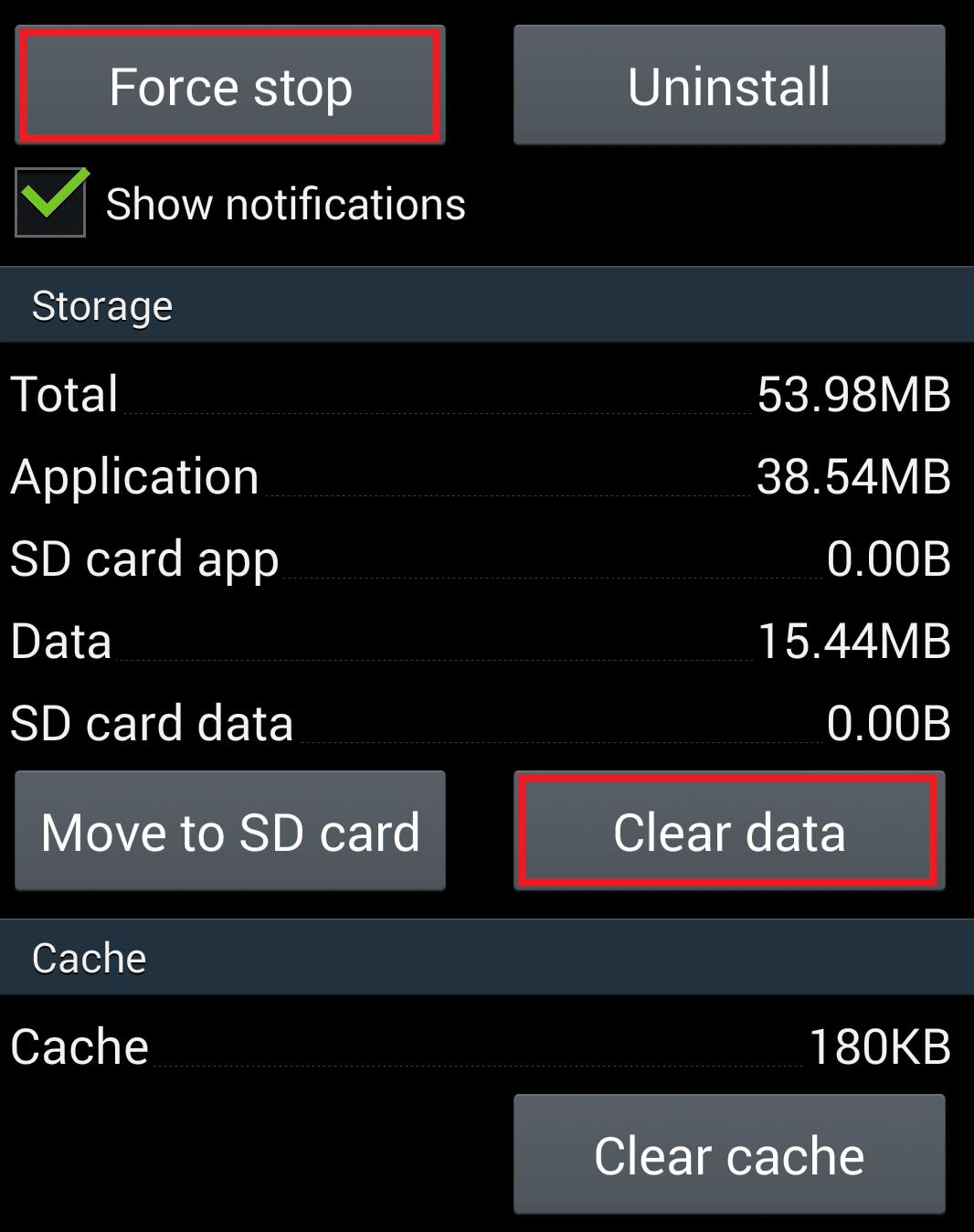
9. 最後に、[ OK ] をタップして、Galaxy S5 から Picasa を削除するプロセスを確認します。
また読む: Facebookの写真が消えたのはなぜですか?
Samsung タブレットで Picasa の写真を削除するにはどうすればよいですか?
上記の回答の手順に従って、Samsung タブレットの Picasa の写真を削除できます。
Picasa からファイルを削除するにはどうすればよいですか?
ご存じのとおり、Picasa は最初に Google に買収され、その後廃止されました。 ただし、次の手順に従って、Picasa の画像ファイルを見つけて削除することができます。
注: 以前に Picasa とリンクしたのと同じ Google アカウントにサインインしてください。
1. Google アルバム アーカイブ サイトにアクセスし、目的の写真を開きます。
2. 次に、 3 点アイコンをクリックします。

3. [写真を削除] > [削除] をクリックして、写真を Picasa から完全に削除します。
![ポップアップから [削除] をクリックして、写真を Picasa アーカイブから完全に削除します。](/uploads/article/5432/hTfWElRuFnrABMwO.png)
また読む: 15の最高のGalaxy Note 3カスタムROM
携帯電話で Picasa の写真を削除できないのはなぜですか?
この問題は、携帯電話の Google アカウントから[Picasa ウェブ アルバムの同期] オプションをオフにしていない場合に発生する可能性があります。 これが、S5 やその他の電話で Picasa の写真を完全に削除できない理由です。
Picasa アカウントを削除するには?
Gmail、YouTube などを含む Google アカウント全体を削除せずに、Picasa アカウントを削除することはできません。Picasa アカウントのみを削除するには、Picasa の写真とフォルダを削除することを Google が提案しています。 そのための手順は次のとおりです。
1. Google アルバム アーカイブ サイトにアクセスし、Picasa にリンクされている Google アカウントにサインインします。
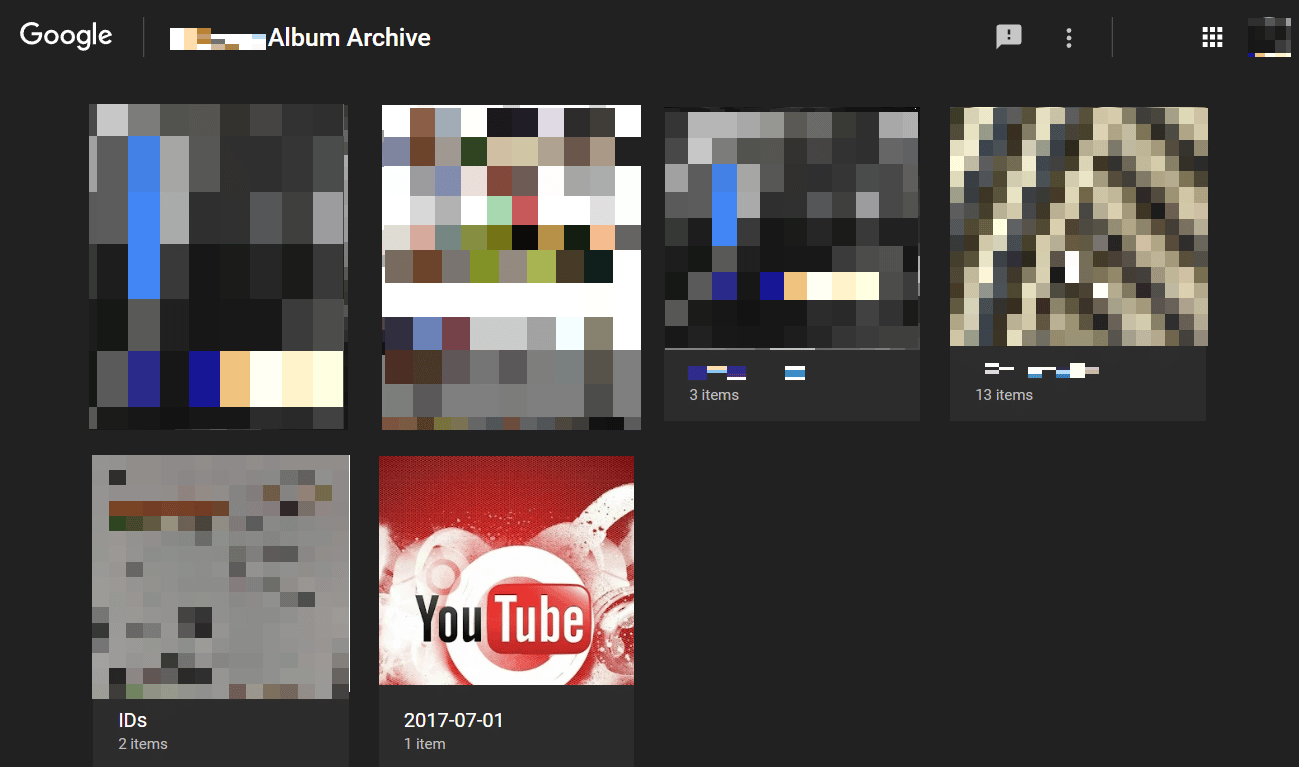
2. アーカイブから削除したい写真またはアルバムを見つけて開きます。
3. 次に、三点アイコン > [写真を削除] をクリックします。
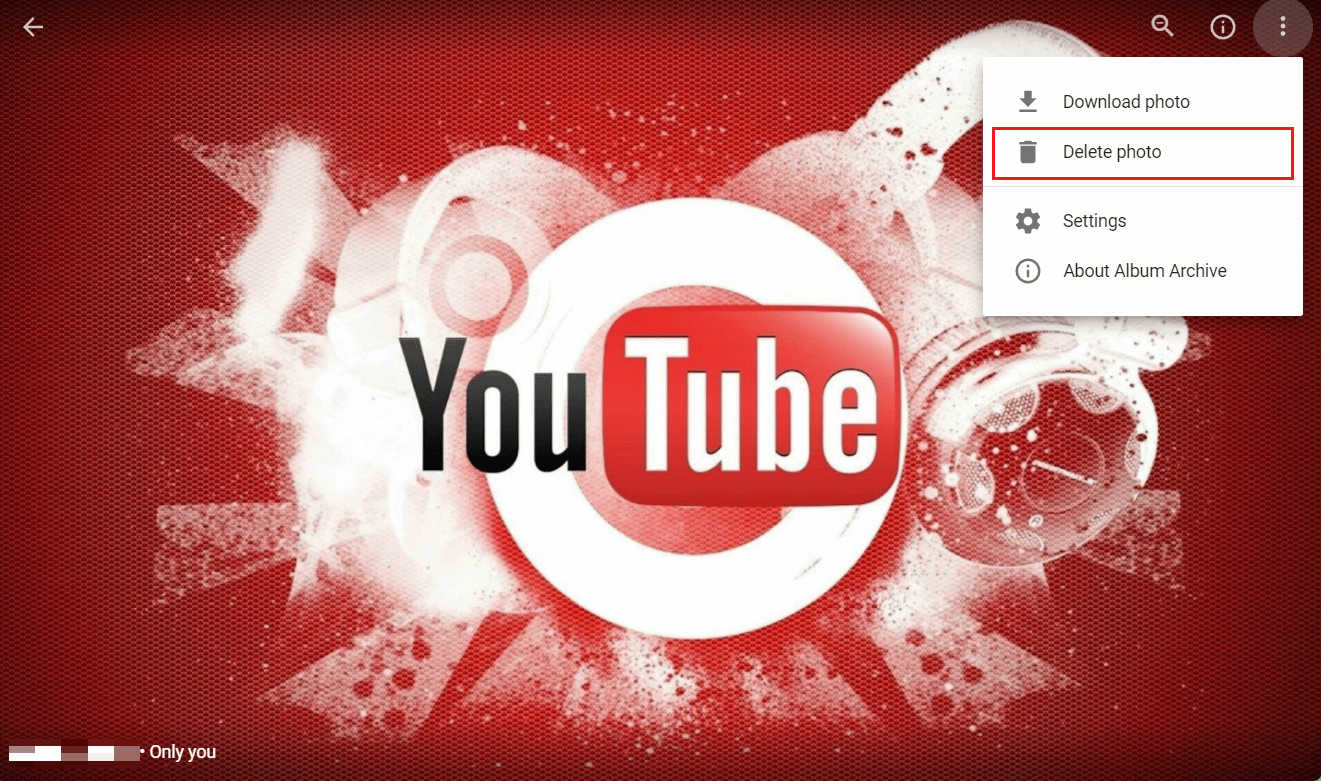
4. 最後に、以下に示すように、プロンプトから [削除] をクリックします。
![ポップアップから [削除] をクリックして、写真を Picasa アーカイブから完全に削除します。](/uploads/article/5432/hTfWElRuFnrABMwO.png)
推奨:
- Amazonアカウントを回復する方法
- Apple Watch から Apple ID を削除する方法
- 人々の削除されたInstagramの写真を見る方法
- Googleフォトがバックアップされない問題を修正する10の方法
以上で、S5 電話で Picasaを削除する方法と詳細な手順を理解していただけたと思います。 この記事に関する質問や、記事を作成してほしい他のトピックについての提案をお知らせください。 以下のコメントセクションにそれらをドロップして、私たちに知らせてください.
